老司机研习win10系统用ps cs6打不开cr2文件的步骤
发布日期:2019-09-30 作者:win10专业版官网 来源:http://www.ylmf5.com
今天和大家分享一下win10系统用ps cs6打不开cr2文件问题的解决方法,在使用win10系统的过程中经常不知道如何去解决win10系统用ps cs6打不开cr2文件的问题,有什么好的办法去解决win10系统用ps cs6打不开cr2文件呢?小编教你只需要1、首先将cr2格式照片从相机中导出,放到文件夹中; 2、尝试将cr2直接拖入pscs6,会提示无法识别该种类型文件;就可以了;下面就是我给大家分享关于win10系统用ps cs6打不开cr2文件的详细步骤:: 1、首先将cr2格式照片从相机中导出,放到文件夹中; 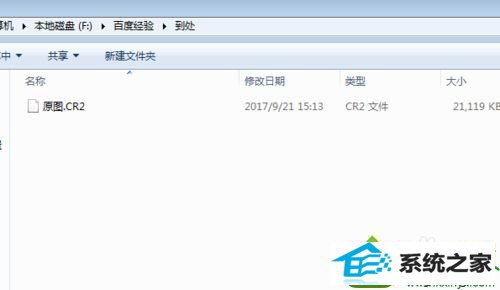 2、尝试将cr2直接拖入pscs6,会提示无法识别该种类型文件;
2、尝试将cr2直接拖入pscs6,会提示无法识别该种类型文件; 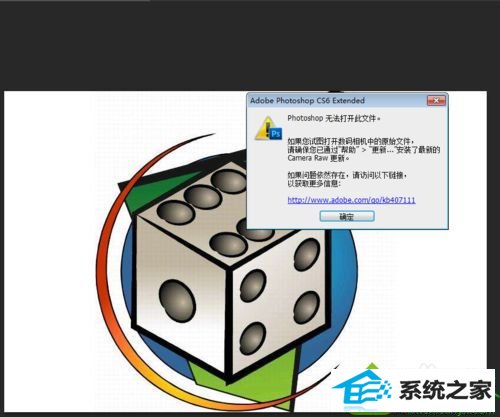 3、选择上方菜单编辑,首选项,文件处理页面;
3、选择上方菜单编辑,首选项,文件处理页面; 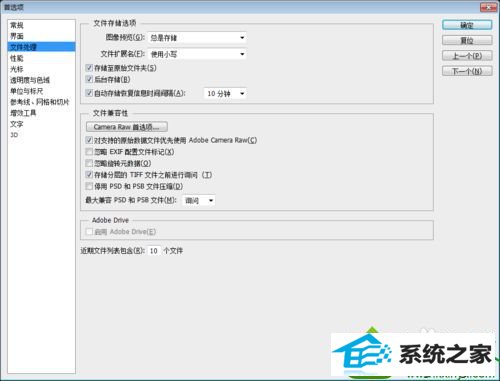 4、点击首选项设置,将dnG文件处理里面忽略.xmp文件前面的勾去掉,选择下面的选项。点选确定;
4、点击首选项设置,将dnG文件处理里面忽略.xmp文件前面的勾去掉,选择下面的选项。点选确定; 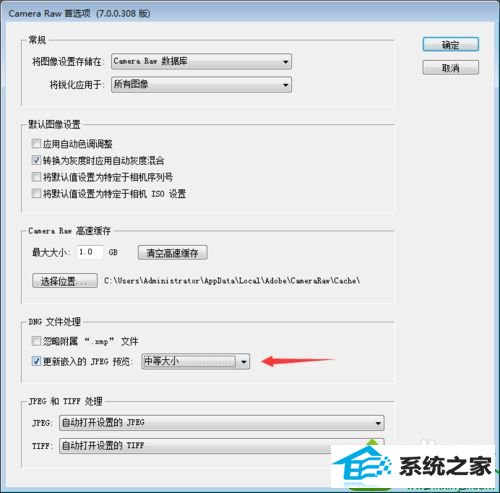 5、再将原件.cr2文件拖入psCs6的时候就会显示出另外一个错误,提示安装版本的Camera Raw版本过低。出现这种情况是一般是绿色版或者精简版的ps;
5、再将原件.cr2文件拖入psCs6的时候就会显示出另外一个错误,提示安装版本的Camera Raw版本过低。出现这种情况是一般是绿色版或者精简版的ps; 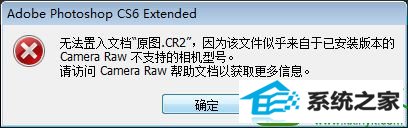 6、搜索Camera Raw最新版本,下载安装最新Camera Raw插件;
6、搜索Camera Raw最新版本,下载安装最新Camera Raw插件; 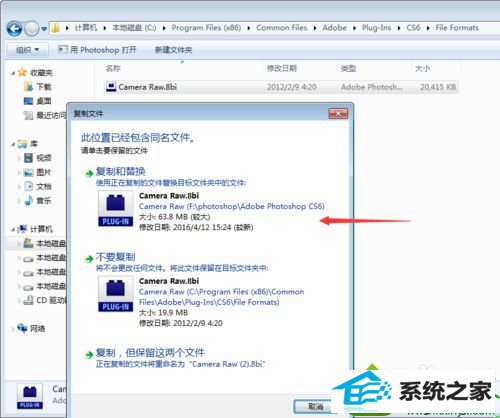 7、安装新版本Camera Raw之后,打开ps Cs6。选择文件,打开为,选择你要打开的cr2文件,打开为的方式选择RAw;
7、安装新版本Camera Raw之后,打开ps Cs6。选择文件,打开为,选择你要打开的cr2文件,打开为的方式选择RAw; 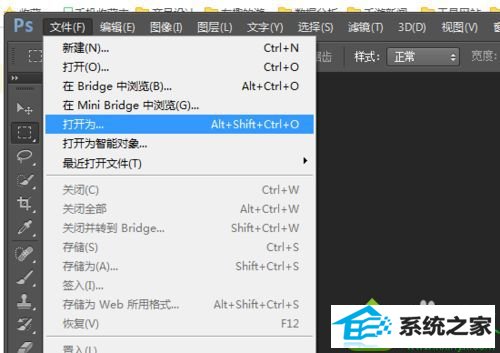
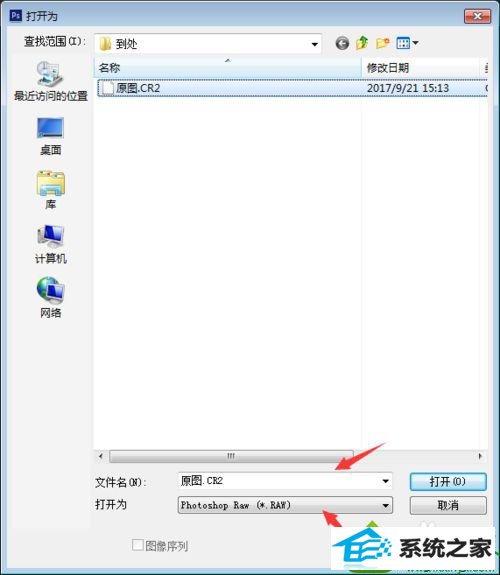 8、设定宽高,如果不确定就选择旁边的估算宽高,不可以比源文件大。估算通道选择1-56之间,一般估算会默认。
8、设定宽高,如果不确定就选择旁边的估算宽高,不可以比源文件大。估算通道选择1-56之间,一般估算会默认。 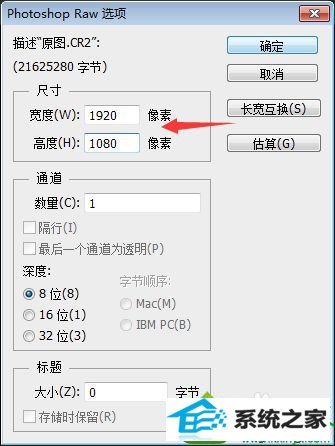
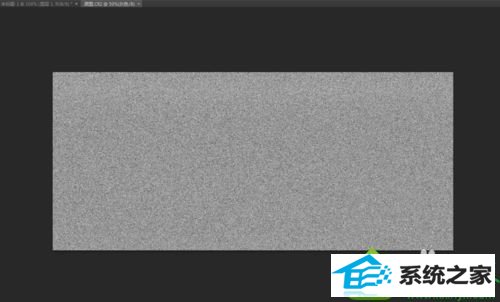 win10系统用ps cs6打不开cr2文件的解决方法,下次再碰到一样问题时,希望教程内容能够帮助到大家。
win10系统用ps cs6打不开cr2文件的解决方法,下次再碰到一样问题时,希望教程内容能够帮助到大家。
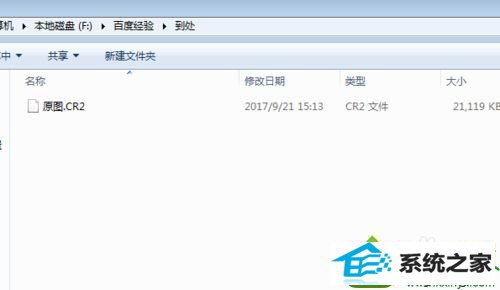 2、尝试将cr2直接拖入pscs6,会提示无法识别该种类型文件;
2、尝试将cr2直接拖入pscs6,会提示无法识别该种类型文件; 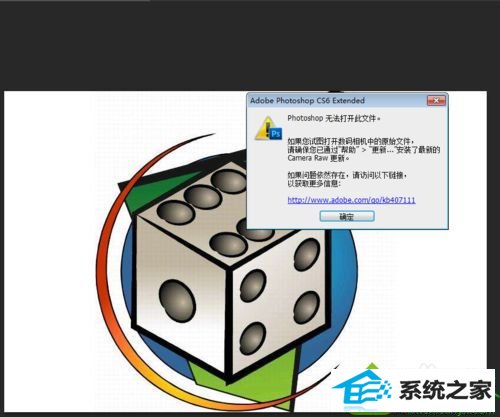 3、选择上方菜单编辑,首选项,文件处理页面;
3、选择上方菜单编辑,首选项,文件处理页面; 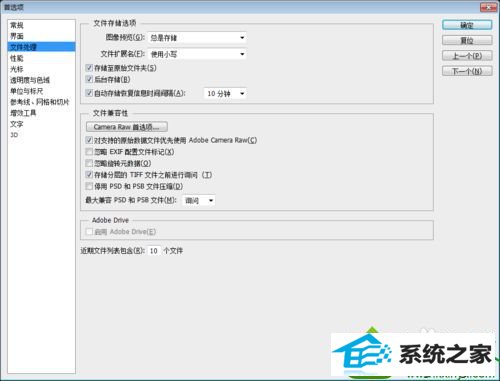 4、点击首选项设置,将dnG文件处理里面忽略.xmp文件前面的勾去掉,选择下面的选项。点选确定;
4、点击首选项设置,将dnG文件处理里面忽略.xmp文件前面的勾去掉,选择下面的选项。点选确定; 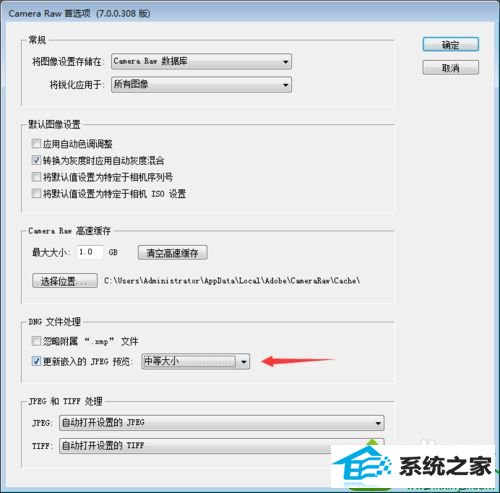 5、再将原件.cr2文件拖入psCs6的时候就会显示出另外一个错误,提示安装版本的Camera Raw版本过低。出现这种情况是一般是绿色版或者精简版的ps;
5、再将原件.cr2文件拖入psCs6的时候就会显示出另外一个错误,提示安装版本的Camera Raw版本过低。出现这种情况是一般是绿色版或者精简版的ps; 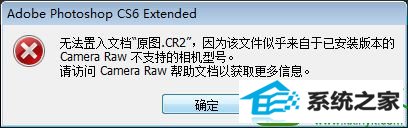 6、搜索Camera Raw最新版本,下载安装最新Camera Raw插件;
6、搜索Camera Raw最新版本,下载安装最新Camera Raw插件; 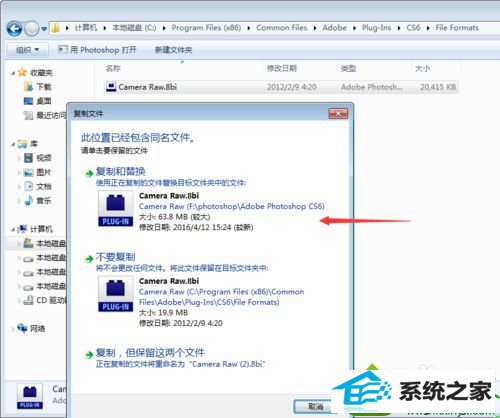 7、安装新版本Camera Raw之后,打开ps Cs6。选择文件,打开为,选择你要打开的cr2文件,打开为的方式选择RAw;
7、安装新版本Camera Raw之后,打开ps Cs6。选择文件,打开为,选择你要打开的cr2文件,打开为的方式选择RAw; 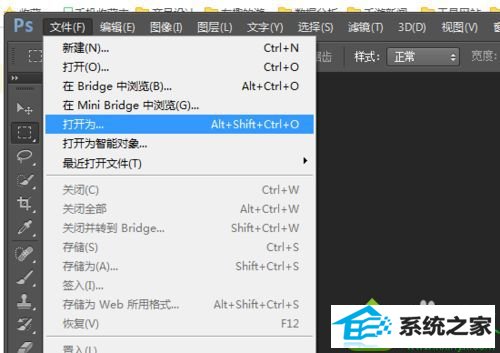
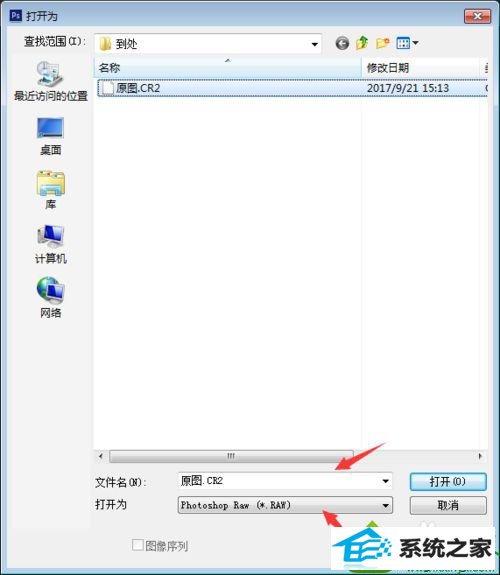 8、设定宽高,如果不确定就选择旁边的估算宽高,不可以比源文件大。估算通道选择1-56之间,一般估算会默认。
8、设定宽高,如果不确定就选择旁边的估算宽高,不可以比源文件大。估算通道选择1-56之间,一般估算会默认。 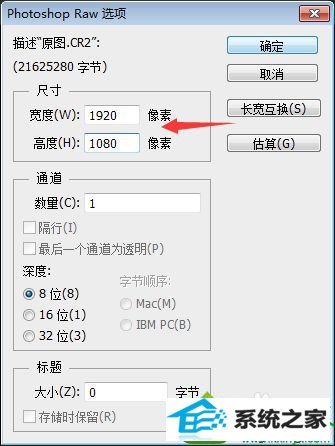
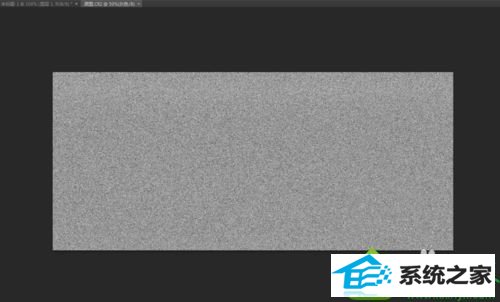 win10系统用ps cs6打不开cr2文件的解决方法,下次再碰到一样问题时,希望教程内容能够帮助到大家。
win10系统用ps cs6打不开cr2文件的解决方法,下次再碰到一样问题时,希望教程内容能够帮助到大家。
系统下载推荐
- 1雨林木风win10最新64位无卡顿光速版v2021.10
- 2电脑公司最新64位win11完整光速版v2021.12
- 3番茄花园Windows xp 多驱动中秋国庆版 2020.10
- 4深度技术WinXP 尝鲜2021元旦装机版
- 5深度技术Windows10 64位 多驱动装机版 2020.12
- 6萝卜家园Win7 64位 经典装机版 2021.03
- 7雨林木风 Ghost Win10 64位 专业版 v2019.05
- 8雨林木风Win7 64位 快速装机版 2020.07
- 9雨林木风Windows10 64位 电脑城装机版 2020.06
- 10番茄花园Win7 32位 通用装机版 2021.02
- 11番茄花园Win10 老机装机版 2021.07(32位)
- 12系统之家Win10 增强装机版 2021.01(32位)
教程文章推荐
- 1win7玩游戏msxml4.0安装出错的处理步骤
- 2cdr如何打开ai文件如何打开|ai如何打开cdr文件
- 3管理员权限如何配置? win7旗舰版取得管理员权限办法
- 4ghost win10系统怎么删除近期访问位置图标
- 5笔者传授win10系统提示无法访问windows安装服务的办法
- 6屏蔽win10系统下的win7更新显示技巧
- 7更新win7需要注意什么?更新win7注意事项
- 8微软推送创意者升级隐私配置|win7系统下载
- 9ghost win7系统被禁用的麦克风怎么再次启用
- 10笔者研习win10系统千牛小号已经安装了数字证书却登录不上的技巧
- 11小编为您win8系统无法访问其他电脑的技巧
- 12雨林风木为你win10系统电脑提示声音大小设置的问题
